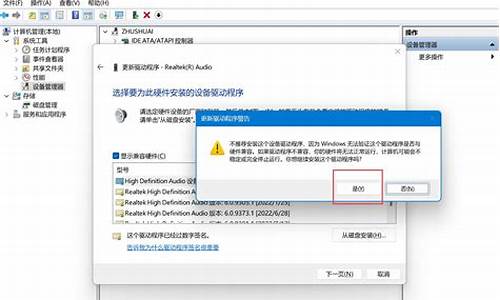如何定时开机荣耀电脑系统_荣耀手机怎么定时关机开机
1.怎样设置电脑定时开机
2.电脑设置定时开机的方法步骤详解
3.电脑定时开关机在哪里设置
4.笔记本电脑怎么设置定时开关机
5.如何实现电脑在指定的时间自动开机

一、检查机器的BIOS版本和日期(需要确认BIOS时间与正常时间一致);
二、Advance 选项——APM 选项——Erp选项默认为“Enabled”;
三、将Erp选项改为“Disabled”;
四、将 Power on By RTC 选项设置为“Enabled”;
五、设置您所需要机器自动开机的时间(RTC Alarm Date 设置为“ 0 ”则为?每天);
怎样设置电脑定时开机
方法/步骤
1
首先查看电脑的休眠功能是否开启,如果没有需要先开启计算机的休眠功能(注意是“休眠”而不是“睡眠”)。比较直接的方法是,点击系统“开始”,在搜索窗口中输入“cmd.exe”,在结果中看见了“cmd.exe”,右击选择“以管理员权限运行程序”打开“cmd.exe”命令窗口,输入命令“powercfg -h on”即可开启计算机休眠功能。注:如何关闭休眠功能?—开始菜单-所有程序-附件-右键命令提示符-使用管理员权限打开—输入“powercfg -h off”回车。
设置电脑定时开机
2
补充重点:必须取消选择“自动重新启动”——解决休眠重启问题
步骤:首先右击开始菜单,再点击系统,打开系统属性,再打开左侧的高级系统设置那栏,点击“启动和故障恢复”的“设置”,然后取消选择“自动重新启动”选项。看下图:
设置电脑定时开机
3
进入windows“控制面板”,右上角选择查看方式为“小图标”,选择下面的“电源选项”。在弹出的窗口中,点击左侧“更改计算机睡眠时间”,进入新的窗口点击下面的“更改高级电源设置”,弹出点源高级设置窗口。点击节点“睡眠”,将“允许混合睡眠关闭”,将“允许使用唤醒定时器”开启。
补充说明:
睡眠模式下的“混合睡眠”——如果不断电,系统将从内存恢复;如果断电,将从硬盘恢复,所以不用担心数据会丢失。所以开启也不影响休眠唤醒功能。
“唤醒时需要密码”——根据自己需要开启——即锁屏开启不需要密码即可进入桌面。
设置电脑定时开机
4
下面建立定时休眠的任务计划。右击计算机,选择“管理”。弹出的窗口左侧选择“系统工具”-->"任务计划程序"-->"任务计划程序库"可以看见所有的任务计划程序。点击右侧“创建任务”弹出任务创建窗口。常规选项卡设置如下图所示。
设置电脑定时开机
5
转到触发器选项卡中,新建触发器,弹出触发器设置窗口,设置如下图所示。
设置电脑定时开机
6
转到操作选项卡,新建操作,程序或脚本设置为“shutdown.exe”(不含引号),参数为“-h”,如下图所示。
设置电脑定时开机
条件和设置选项卡,分别如下两图所示。为此定时休眠任务计划已经设置好,点击确定返回“任务计划程序库”窗口,可以看见刚才创建的任务,并右击启用该任务。每次到刚才设置的时间,计算机就会自动进入休眠状态(与关机类似,计算机此时并不耗电)。
设置电脑定时开机
设置电脑定时开机
下面建立定时唤醒任务。同样的,新建任务,常规设置如下。
设置电脑定时开机
触发器选项卡,新建触发器,设置如下图所示。
设置电脑定时开机
操作选项卡,新建操作,程序或脚本设置为“shutdown.exe”(不含引号),如下图:
设置电脑定时开机
条件选项卡设置如下。这里是最关键的,一定要勾选上“唤醒计算机运行此任务”,否则无法实现计算机定时唤醒。
设置电脑定时开机
设置选项卡,如下。至此完成唤醒定时器所有的设置,点击确定返回到“任务计划程序库”,可以看见刚才建立的唤醒任务。右键启动该任务即可。上述实现了计算机在每天晚上11:15自动休眠,每天早上6:00自动唤醒。
设置电脑定时开机
补充重点:必须取消选择“自动重新启动”——解决休眠重启问题
如果仍然休眠重启,就试试以下步骤:
1. 检查电源管理器和主板BIOS的设置,看是否将睡眠和休眠状态设置为允许。
2. 如果不是1.的问题那么可能是网卡的问题。在网络连接-本地连接-属性-配置-电源管理中,将允许网络适配器唤醒计算机一项取消。
设置电脑定时开机
如果还不行的话,可能会是远程唤醒功能的问题。在控制面板-系统-设备管理器-网络适配器-属性-高级-唤醒设置中的“唤醒魔包或定向数据包”选项改为禁止。我的本遇到的就是这个问题。
设置电脑定时开机
在进入睡眠和休眠状态后,一些电脑机型的网络适配器仍然是可以进行数据传输的,而魔包功能正是为了方便远程唤醒电脑终端的功能。因此,网络适配器即使是电脑进入休眠状态,在使用电源适配器的情况下有时也是有供电的。我原来的HP本没有此项功能,所以也不存在这个问题,根据以前的观察不少笔记本的网络适配器在休眠或关机后都是供电的。这个可以通过网线插口旁的指示灯判断。禁用魔包后,进入睡眠和休眠状态,网络适配器不再供电。魔包含有MAC地址信息。因为(北)交大网络中心对学生宿舍网络端口的管理是通过MAC地址来识别每台电脑的,这样会需要发送和接收MAC信息,所以会唤醒电脑。
电脑进入睡眠和休眠状态,是需要主板、电源和显卡相互配合的,有时可能其中一样的升级会出现与其它设备不兼容的问题,因此会影响电脑的睡、休眠功能。
4. 如果是ThinkPad的用户,在电源管理器-高级设置里还需要将多媒体共享时的状态调为允许“计算机睡眠”。
5. 如果不是以上问题的话,那么有可能是主板和显卡问题。解决方法是升级BIOS和显卡驱动,或是恢复BIOS出厂时的默认状态,更新电源、显卡驱动。需要说明的是,升级BIOS是有风险的。在这过程中一定不能中断,否则系统会彻底崩溃。对于本来说,系统会提醒你插上电池以防万一。(一般都不会是这个问题)
6. 最后,如果都不是这些问题?那么可能就是主板硬件问题了,这个就只能找维修站了。
知识补充:
睡眠状态是将工作状态暂存到内存中,除内存内继续供电,其它设备都断开。
休眠状态是在电脑的硬盘中分出一块与内存空间大小一样的临时储存区来保存电脑的工作状态,然后断开所有设备的供电。这里的“所有”不是绝对的,这也是我的电脑所遇到问题的根源之一,之后会说明(如网卡可独立通电开启)。
睡眠和休眠的区别在于,睡眠需要电脑的持续供电,如果断开电源电脑保存在内存中的工作状态就会被擦除。而休眠状态完成后,可以断开电脑的所有电源(电源适配器和电池)。从Vista系统开始,电脑还提供了混合睡眠功能,这个功能是为了防止突然断电。即在进入睡眠状态的同时,同样将数据存储到硬盘上,如果断电,下次启动直接由硬盘读取数据。
电脑设置定时开机的方法步骤详解
定时自动开机可以在主板的BIOS中设置,可以按照如下步骤设定(以华硕主板PRIME B350-PLUS为例):
1. ?电脑开机后,立刻按压键盘上的''delete''键进入BIOS EZ Mode,如下图所示:
然后按[F7]进入Advance mode,如下图所示:
2. ?选择[高级]设定页面的[高级电源管理]选项,如下图所示:
3. 将[Erp支持]设置为[关闭],如下图所示:
(Erp为Energy-related Products欧洲能耗有关联的产品节能要求)
4. ?将[由RTC唤醒]设置为[开启],如下图所示:
5. ?设置你想要自动开机的时间. 举例若需要每天早上八点三十分自动开机,设置如下图所示:
(唤醒日期: 0表示每天,1表示日期的1号,2表示日期的2号…31表示日期的31号):
6. ?按F10键出现下图,显示您设置的时间,请确认设置的时间是否正确。若正确,点击[OK]储存并重新启动,如下图所示:
7. ?开机进入windows 10系统后,鼠标右键点击电脑左下角windows图标,选择[电源选项],如下图所示:
8. ?在[电源和睡眠]设定页面的点击[其他电源设置],如下图所示:
9. ?点击[选择电源按钮的功能],如下图所示:
10. ?点击[变更当前不可用的设置], 如下图所示:
11. ?在关机设置里取消勾选[启动快速启动],点击[保存修改],如下图所示,就可以完成通过BIOS RTC设置自动开机
电脑定时开关机在哪里设置
电脑如何设置定时开机?当你每天要用电脑的时候无需等待,电脑自己就启动了,是不是很不错的一件事啊。下面我就为大家带来了电脑设置定时开机的 方法 。
电脑设置定时开机方法
1、在主机自检时,按键盘的 F1? 键进入 BIOS SETUP;
2、移动光标到"Power Management Setup"并按键盘的Enter?键,进入 Power Management Setup 子菜单中。
3、移动光标到Resume on RTC Alarm? 选项, 按 PgUP/PgDn 键将其改成为 ENABLE?;移动光标到 Date(of month)Alarm ,按 PgUP/PgDn 键将其改成为Everyday?或需要开机的具体日期;移动光标到 Time(hh:mm:ss)Alarm ,输入要开机的具体的时间。如下图:
Resume on RTC Alarm(预设系统启动时间):此项用来设置系统定时自动启动的时间、日期。
Date (of Month) Alarm:此项可以设置Resume by Alarm的日期。设定值有:Everyday 、1~31。
Time (hh:mm:ss) Alarm:此项可以设置Resume by Alarm的日期。格式为时/分/秒。
4、按 ESC 键退到主菜单后选择SAVE&EXIT SETUP?保存并退出 CMOS 设置。计算机 自动重启 . 再关闭计算机,此时就可以实现定时开机了。比如如果设置为7时30分30秒,那么,到了这个时间,如果机器的电源插头还没被拔下的话,系统就会自动启动。
Phoenix BIOS设置定时开机:
1、在主机自检时,按键盘的?F1? 键进入 BIOS SETUP 。
2、移动光标到Power?选项,进入RTC Resume?将其改成为ENABLE?;移动光标到 RTC Resume Date(Days)?,将其改为0(零代表每天)或需要开机的具体日期;移动光标到 RTC Resume Time(hh:mm:ss)?,输入要开机的具体的时间。如下图:
3、移动光标到 Exit?选项,选择Save Change and Exit?保存并退出 CMOS 设置。计算机自动重启. 再关闭计算机,此时就可以实现定时开机了。比如如果设置为7时30分30秒,那么,到了这个时间,如果机器的电源插头还没被拔下的话,系统就会自动启动。
联想一体机设置定时开机:
1、在主机自检时,按键盘的F1? 键进入 BIOS SETUP 。
2、移动光标到Power?选项,选择Automatic Power ON?进入,如下图:
3、选择 Wake Up On Alarm?将其改成为ENABLE?;移动光标到Alarm Time(hh:mm:ss)?, 输入要开机的具体的时间;移动光标到 Alarm Date(Days)?, 将其改为2(2代表每日)。如下图:
4、移动光标到Exit?选项,选择Save Change and Exit?保存并退出 CMOS 设置。计算机自动重启. 再关闭计算机,此时就可以实现定时开机了。比如如果设置为7时30分30秒,那么,到了这个时间,如果机器的电源插头还没被拔下的话,系统就会自动启动。
?
电脑设置定时开机方法相关 文章 :
1. 电脑怎么设置定时开关机
2. 电脑怎么设置定时开机和定时关机
3. bios怎么设置定时开机
4. CMOS定时开机设置教程
5. 台式机怎么样设置定时开机
6. 如何在BIOS中设置自动开机
笔记本电脑怎么设置定时开关机
大家在日常办公中,经常会有电脑还在工作,人却要不在的情况,或者有时候可能自己会忘记关机,这个时候如果我们进行定时开关机的设置的话,这些问题就都不存在了,能够避免忘记关机的同时还能够省电,不知道电脑定时开关机在哪里设置的朋友快来看看下面的教程吧。
工具/原料
系统版本:windows10系统
品牌型号:华硕天选2
电脑定时开关机在哪里设置
方法一:
1、首先使用计算机的搜索功能,搜索并打开“任务计划程序”;
2、点击计划任务程序库,然后点击右边的“创建基本任务”;
3、给任务命名,取一个好记的名字,点击下一步;
4、然后运行频率就选择每天,点击下一步;
5、开始时间就是运行命令的时间,可以马上执行,因此设置为你想关机的时间;
6、执行操作选择“启动程序”,因为我们需要执行命令;
7、程序中填“shutdown”命令,参数设置成“-s-t10”,意思是23点后的10秒执行关机任务;
8、设置完成后,任务就存在列表当中了。
方法二:
1、右键点击左下角开始图标,选择运行。或者按快捷键“win+R”;
2、在运行窗口,输入“shutdown-s-t7200”命令,后面的数字是自动关机的时间,按秒计算。比如1小时就是3600秒。我这设置2小时后自动关机,就输入7200;
3、输入自动关机命令后,点击确定按钮。注意屏幕右下角,会出现设置成功的提示,有提示则代表设置成功;
4、如果想取消设置的自动关机,进入运行窗口,输入“shutdown-a”命令;
5、同样,设置成功后,右下角出现提醒。
总结:
1、首先使用计算机的搜索功能,搜索并打开“任务计划程序”;
2、点击计划任务程序库,然后点击右边的“创建基本任务”;
3、给任务命名,取一个好记的名字,点击下一步;
4、然后运行频率就选择每天,点击下一步;
5、开始时间就是运行命令的时间,可以马上执行,因此设置为你想关机的时间;
6、执行操作选择“启动程序”,因为我们需要执行命令;
7、程序中填“shutdown”命令,参数设置成“-s-t10”,意思是23点后的10秒执行关机任务;
8、设置完成后,任务就存在列表当中了。
以上的全部内容就是为大家提供的电脑定时开关机在哪里设置的具体操作方法介绍啦~希望对大家有帮助~
如何实现电脑在指定的时间自动开机
可以在任务计划程序中设置,设置自动开机:
1、鼠标右键单击此电脑,选择管理,进入页面。
2、展开系统工具,点击任务计划程序,在右边点击创建基本任务。
3、弹出窗口,在页面中输入名称和描述,下一步,在触发器中选择时间点,下一步。
4、选择开始时间,每隔天数,下一步,点击启动程序,下一步。
5、在程序或脚本框中输入startup,startup就是开机的意思,在添加参数中输入-s,下一步。
6、确认无误后,点击完成即可。
设置自动关机:
1、鼠标右键单击此电脑,选择属性,进入页面。
2、单击控制面板主页,将查看方式更改为大图标。
3、选择管理工具,双击任务计划程序,单击左上方的操作,选择创建基本任务。
4、在创建基本任务页面输入名称和描述,点击下一步。
5、在希望该任务何时开始页面选择关机时间点,点击下一步。
6、设置开始时间,每隔次数,点击下一步,选择启动程序,点击下一步。
7、在程序或脚本中选择关机程序,在添加参数中输入-s,点击下一步,确认无误后点击完成即可。
定时自动开机可以在主板的BIOS中设置,可以按照如下步骤设定(以华硕主板PRIME B350-PLUS为例):
1. ?电脑开机后,立刻按压键盘上的''delete''键进入BIOS EZ Mode,如下图所示:
然后按[F7]进入Advance mode,如下图所示:
2. ?选择[高级]设定页面的[高级电源管理]选项,如下图所示:
3. 将[Erp支持]设置为[关闭],如下图所示:
(Erp为Energy-related Products欧洲能耗有关联的产品节能要求)
4. ?将[由RTC唤醒]设置为[开启],如下图所示:
5. ?设置你想要自动开机的时间. 举例若需要每天早上八点三十分自动开机,设置如下图所示:
(唤醒日期: 0表示每天,1表示日期的1号,2表示日期的2号…31表示日期的31号):
6. ?按F10键出现下图,显示您设置的时间,请确认设置的时间是否正确。若正确,点击[OK]储存并重新启动,如下图所示:
7. ?开机进入windows 10系统后,鼠标右键点击电脑左下角windows图标,选择[电源选项],如下图所示:
8. ?在[电源和睡眠]设定页面的点击[其他电源设置],如下图所示:
9. ?点击[选择电源按钮的功能],如下图所示:
10. ?点击[变更当前不可用的设置], 如下图所示:
11. ?在关机设置里取消勾选[启动快速启动],点击[保存修改],如下图所示,就可以完成通过BIOS RTC设置自动开机
声明:本站所有文章资源内容,如无特殊说明或标注,均为采集网络资源。如若本站内容侵犯了原著者的合法权益,可联系本站删除。